当前位置:网站首页>VIM使用
VIM使用
2022-04-23 06:19:00 【qq1033930618】
VIM
一、VIM打开文件
vi 文件名 打开文件
vi 文件名 + 打开文件并定位到文件末尾
vi 文件名 + 行数 打开文件并定位到指定行
二、显示行号与高亮查找内容
sudo gedit /etc/vim/vimrc
末尾加入一行
set number
set hls
三、异常处理
vim编辑过程中终端生成文件
.文件名.swp
重新用vim打开会有提示
四、VIM三种模式
命令模式
打开文件即进入命令模式
定位 翻页 复制 粘贴 删除
末行模式
由命令模式下:进入
:w 保存
:q 退出
:wq 保存并退出
:x 保存并退出
:q! 不保存退出
Esc 退出至命令模式
编辑
由命令模式下i进入
Esc 退出至命令模式
五、重复命令
重复执行命令
数字 命令
六、移动命令
命令模式下移动
上、下、左、右
h 向左
j 向下
k 向上
l 向右
行内移动
w 向后移动一个单词
b 向前移动一个单词
0 行首
^ 行首 第一个不是空白字符的位置
$ 行尾
行数移动
gg 文件顶部
G 文件末尾
数字gg 移动到 数字 对应行数
数字G 移动到 数字 对应行数
:数字回车 移动到 数字 对应行数
屏幕移动
Ctrl + b | back | 向上翻页 |
Ctrl + f | forward | 向下翻页 |
H | Head | 屏幕顶部 |
M | Middle | 屏幕中间 |
L | Low | 屏幕底部 |
段落移动
寻找空行
| {
| 上一段 |
| } | 下一段 |
| % | 括号匹配及切换 |
标记
| mx | mark | 添加标记 x,x 是 a~z 或者 A~Z 之间的任意一个字母 |
| 'x | | 直接定位到标记 x 所在位置 |
* 添加了标记的 **行如果被删除**,**标记同时被删除**
* 如果 **在其他行添加了相同名称的标记**,**之前添加的标记也会被替换掉**
选中文本 可以与移动命令连用
Esc 返回命令模式
| v | 可视模式 | 从光标位置开始按照正常模式选择文本 |
| V | 可视行模式 | 选中光标经过的完整行 |
| Ctrl + v | 可视块模式 | 垂直方向选中文本 |
七、编辑命令
撤销
| u | undo | 撤销上次命令 |
| CTRL + r | redo | 恢复撤销的命令 |
删除
| x | cut | 删除光标所在字符,或者选中文字 |
x可以删除选中内容 也可以和重复命令连用
| d(移动命令) | delete | 删除移动命令对应的内容 |
| dd | delete | 删除光标所在行,可以 ndd 复制多行 |
| D | delete | 删除至行尾 |
* dw 从光标位置删除到单词末尾
* d0 从光标位置删除到一行的起始位置
* d} 从光标位置删除到段落结尾
* ndd 从光标位置向下连续删除 n 行
* d代码行G 从光标所在行 删除到 指定代码行 之间的所有代码
* d'a 从光标所在行 删除到 标记a 之间的所有代码
复制
| y(移动命令) | copy | 复制 |
| yy | copy | 复制一行,可以 nyy 复制多行 |
| p | paste | 粘贴 |
**提示**
* 命令 `d`、`x` 类似于图形界面的 **剪切操作** —— `CTRL + X`
* 命令 `y` 类似于图形界面的 **复制操作** —— `CTRL + C`
* 命令 `p` 类似于图形界面的 **粘贴操作** —— `CTRL + V`
* `vi` 中的 **文本缓冲区同样只有一个**,如果后续做过 **复制、剪切** 操作,之前缓冲区中的内容会被替换
**注意**
* `vi` 中的 **文本缓冲区** 和系统的 **剪贴板** 不是同一个
* 所以在其他软件中使用 `CTRL + C` 复制的内容,不能在 `vi` 中通过 `P` 命令粘贴
* 可以在 **编辑模式(i)** 下使用 **鼠标右键粘贴**
八、替换命令
| r | replace | 替换当前字符 | 命令模式 |
| R | replace | 替换当前行光标后的字符 | 替换模式 |
九、缩排与重复执行
| >> | 向右增加缩进 |
| << | 向左减少缩进 |
| . | 重复上次命令 |
可视模式一次选中多行可以统一增加或减少缩进
* **缩排命令** 在开发程序时,**统一增加代码的缩进** 比较有用!
* 一次性 **在选中代码前增加 4 个空格**,就叫做 **增加缩进**
* 一次性 **在选中代码前删除 4 个空格**,就叫做 **减少缩进**
* 在 **可视模式** 下,缩排命令只需要使用 **一个** `>` 或者 `<`
十、查找内容
| /str回车 | 查找 str |
* 查找到指定内容之后,使用 `Next` 查找下一个出现的位置:
* `n`: 查找下一个
* `N`: 查找上一个
* 如果不想看到高亮显示,可以随便查找一个文件中不存在的内容即可
| '*' | 向后查找当前光标所在单词 |
| '#' | 向前查找当前光标所在单词 |
十一、查找内容
文本替换
:%s/旧文本/新文本/g
选中替换
:s/旧文本/新文本/g
确认替换
:%s/旧文本/新文本/gc
对每个高亮进行选择
1. `y` - `yes` 替换
2. `n` - `no` 不替换
3. `a` - `all` 替换所有
4. `q` - `quit` 退出替换
5. `l` - `last` 最后一个,并把光标移动到行首
6. `^E` 向下滚屏
7. `^Y` 向上滚屏
十二、插入命令
几种不同方法进入insert模式
| i | insert | 在当前字符前插入文本 | 常用 |
| I | insert | 在行首插入文本 | 较常用 |
| a | append | 在当前字符后添加文本 | |
| A | append | 在行末添加文本 | 较常用 |
| o | | 在当前行后面插入一空行 | 常用 |
| O | | 在当前行前面插入一空行 | 常用 |
十三、编辑命令演练
与数字连用
连续输入数字x个重复内容
数字x + i + 重复内容 + Esc
1. 输入 `10`,表示要重复 10 次
2. 输入 `i` 进入 **编辑模式**
3. 输入 `*` 也就是重复的文字
4. 按下 `ESC` 返回到 **命令模式**,返回之后 `vi` 就会把第 `2、3` 两步的操作重复 `10` 次
利用 可视块 给多行代码增加注释
1. 移动到要添加注释的 **第 1 行代码**,按 `^` 来到行首
2. 按 `CTRL + v` 进入 **可视块** 模式
3. 使用 `j` 向下连续选中要添加的代码行
4. 输入 `I` 进入 **编辑模式**,并在 **行首插入**,注意:一定要使用 **I**
5. 输入 `# ` 也就是注释符号
6. 按下 `ESC` 返回到 **命令模式**,返回之后 `vi` 会在之前选中的每一行代码 **前** 插入 `# `
^ + CTRL v + 选中行 + I + '#'空格 + Esc
十四、末行命令扩展
| :e . | edit | 会打开内置的文件浏览器,浏览要当前目录下的文件 回车进入|
:e 文件名 切换文件 可以用Tab补全 但是必须文件已保存
| :n 文件名 | new | 新建文件 |
| :w 文件名 | write | 另存为,但是仍然编辑当前文件,并不会切换文件 |
分屏操作
| :sp [文件名] | split | 横向增加分屏 |
| :vsp [文件名] | vertical split | 纵向增加分屏 |
控制窗口
> 分屏窗口都是基于 `CTRL + W` 这个快捷键的,`w` 对应的英文单词是 `window`
| w | window | 切换到下一个窗口 |
| r | reverse | 互换窗口 |
| c | close | 关闭当前窗口,但是不能关闭最后一个窗口 |
| q | quit | 退出当前窗口,如果是最后一个窗口,则关闭 vi |
| o | other | 关闭其他窗口 |
| + | | 增加窗口高度 |
| - | | 减少窗口高度 |
| > | | 增加窗口宽度 |
| < | | 减少窗口宽度 |
| = | | 等分窗口大小 |
版权声明
本文为[qq1033930618]所创,转载请带上原文链接,感谢
https://blog.csdn.net/qq_51326691/article/details/120394993
边栏推荐
- 项目文件“ ”已被重命名或已不在解决方案中、未能找到与解决方案关联的源代码管理提供程序——两个工程问题
- 江宁医院DMR系统解决方案
- go语言切片操作
- SDC intelligent communication patrol management system of Nanfang investment building
- null和undefined的区别
- 传输层重要知识(面试,复试,期末)
- 美摄科技起诉天目传媒使用火山引擎侵权代码的声明
- Systrace parsing
- Patrol inspection intercom communication system in power industry
- Are realrange and einsum really elegant
猜你喜欢

美摄助力百度“度咔剪辑”,让知识创作更容易

vim+ctags+cscpope开发环境搭建指南

传输层重要知识(面试,复试,期末)

浅谈BFC(块格式化上下文)

jvm知识点汇总-持续更新
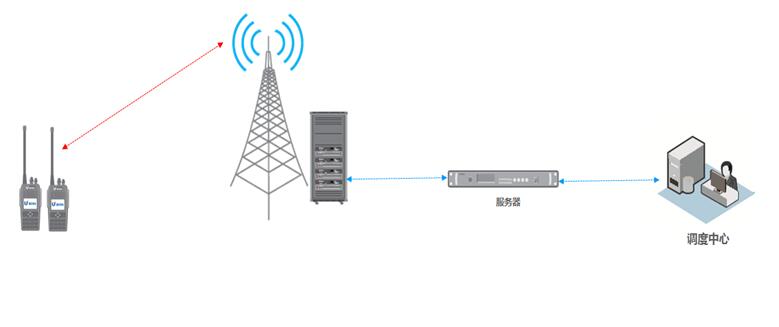
海南凤凰机场智能通信解决方案

以智能生产引领行业风潮!美摄智能视频生产平台亮相2021世界超高清视频产业发展大会

x86架构初探之8086

Take you to travel in space, and American photography technology provides comprehensive technical support for aerospace creative applet

可视化之路(九)Arrow类详解
随机推荐
通用型冒泡、选择、插入、希尔、快速排序的代码实现
《Attention in Natural Language Processing》翻译
Detailed explanation of device tree
吴恩达编程作业——Logistic Regression with a Neural Network mindset
带您遨游太空,美摄科技为航天创意小程序提供全面技术支持
PyTorch 11. Regularization
重大安保事件应急通信系统解决方案
By onnx checker. check_ Common errors detected by model
可视化之路(十)分割画布函数详解
Lead the industry trend with intelligent production! American camera intelligent video production platform unveiled at 2021 world Ultra HD Video Industry Development Conference
golang实现正则匹配:密码包含至少一位数字,字母和特殊字符,且长度8-16
Meishe helps Baidu "Duka editing" to make knowledge creation easier
城市应急管理|城市突发事故应急通信指挥调度系统
安装tui-editor失败,快速解决方案
可视化之路(十二)Collection类详解
公专融合对讲机是如何实现多模式通信下的协同工作?
网络层重要知识(面试、复试、期末)
javscript获取文件真实后缀名
海南凤凰机场智能通信解决方案
免费开源农业物联网云平台(Version:3.0.1)